4 způsoby, jak zálohovat kontakty na Androidu do místního/cloudového úložiště
Bojíte se ztráty kontaktu nebo musíte obvykle kontaktovat ostatní pomocí telefonu Android? V tom případě se to docela doporučuje zálohování kontaktů v systému Android abyste nepřišli o důležité kontakty, jako je rodina, přátelé nebo klienti. Jaký je nejlepší způsob zálohování kontaktů Android? Metody se liší v závislosti na vašich potřebách. V tomto článku se můžete dozvědět, jak zálohovat kontakty na Androidu 4 způsoby: na místním zařízení nebo na cloudové úložiště.
OBSAH STRÁNKY:
Část 1: Nejrychlejší způsob zálohování kontaktů na Androidu
Potřebujete naléhavě zálohovat kontakty v telefonu Android? Nejjednodušší způsob, jak to udělat, by měl být Apeaksoft Android Zálohování a obnovení dat. Můžete jedním kliknutím zálohovat všechny kontakty na vašem mobilním telefonu nebo jen vybrat několik požadovaných kontaktů. Záložní soubory kontaktů zůstanou navždy, pokud nemáte problémy s hardwarem. Pokud chcete zálohovat kontakty z Androidu na Android, tento program vám také může pomoci snadno obnovit zálohy kontaktů do jiného telefonu Android.
Nejlepší způsob, jak zálohovat kontakty na Androidu
- Připojte svůj Android k počítači a zálohujte kontakty.
- Zálohujte kontakty na Androidu do počítače jediným kliknutím.
- Umožňují vám chránit zálohy kontaktů pomocí šifrovacího hesla.
- Vaše zálohy kontaktů pro Android zůstanou v bezpečí a obnovitelné.
Bezpečné stahování
Bezpečné stahování

Krok 1. instalovat Apeaksoft Android Zálohování a obnovení dat na vašem Windows nebo Mac. Připojte svůj telefon Android k počítači. Tento program rozpozná vaše zařízení a umožní vám vybrat požadované typy souborů, které chcete zálohovat. Vybrat Kontakty a klepněte na tlačítko Home .
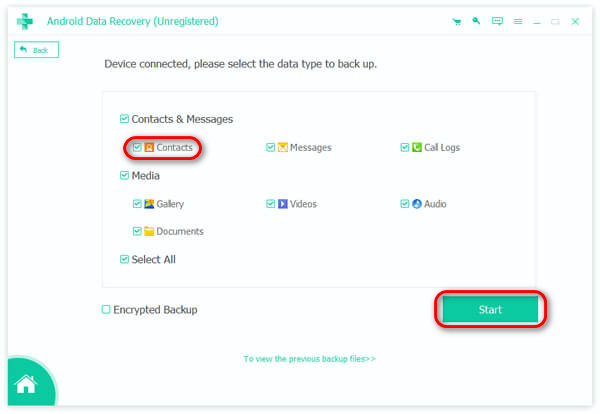
Krok 2. Tento program bude zálohovat kontakty na vašem telefonu Android. Můžete také nastavit šifrovací heslo pro zálohy kontaktů. Musíte pouze počkat na dokončení procesu zálohování kontaktů. Můžete také zálohujte textové zprávy na vašem Androidu telefon s tímto programem. Vše, co zálohujete ze svého Androidu, zůstane v bezpečí na vašem počítači, pokud nedojde k problémům s hardwarem.

Část 2: Jak zálohovat kontakty na Androidu pomocí Google
Google může být vaším výkonným pomocníkem při zálohování a obnově. Kromě toho Google nabízí vestavěný způsob zálohování kontaktů v systému Android, takže nemusíte instalovat aplikaci, jako je Disk Google, nebo chodit na web Google Cloud. Google můžete nastavit tak, aby automaticky synchronizoval vaše místní kontakty s kontakty Google. Tyto zálohy kontaktů můžete zobrazit nebo je snadno přenést.
Krok 1. Otevřete Nastavení aplikaci v telefonu Android a přejetím dolů klepněte na Kontakty tlačítko. V nových oknech klepněte na Google .
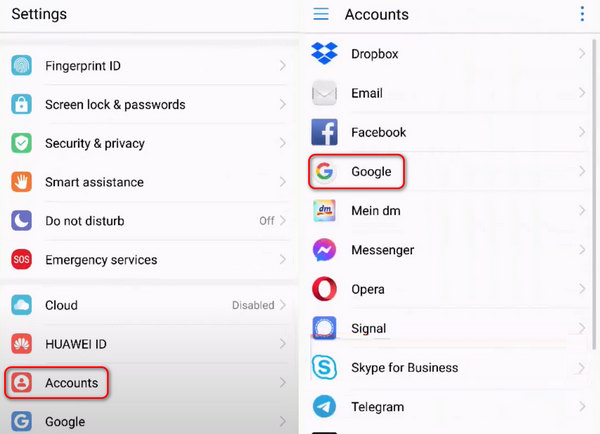
Krok 2. Uvidíte účty Google spojené s vaším zařízením (nebo možná existuje pouze jeden účet Google). Klepněte na požadovanou. V dalším okně zapněte synchronizovat kontakty k zálohování kontaktů na Androidu.
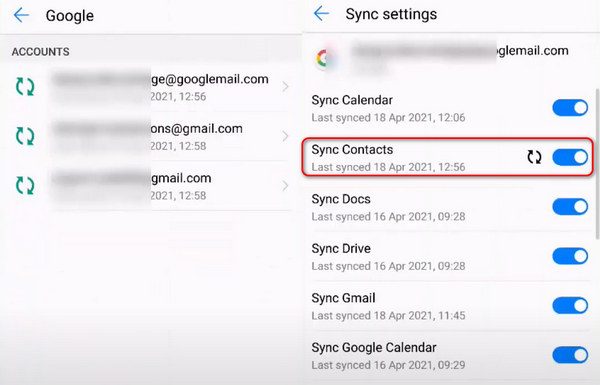
Krok 3. Po zálohování kontaktů na vašem Androidu pomocí Google si můžete zálohy kontaktů prohlédnout na accounts.google.com.
Část 3: Jak zálohovat kontakty na Androidu pomocí vestavěné zálohovací služby
Pokud váš telefon Android nemůže používat službu Google, měla by existovat také vestavěná zálohovací služba vyvinutá značkou telefonu, která dokáže zálohovat kontakty na Androidu. Pokud například používáte Samsung, můžete k zálohování kontaktů použít Samsung Cloud. Ve skutečnosti může být Samsung Cloud tím nejlepším Aplikace pro zálohování společnosti Samsung, takže nemusíte používat Google Cloud. Podívejte se, jak zálohovat kontakty na telefonech Samsung.
Krok 1. Otevřená Nastavení na telefonu Samsung a klepněte na Účty a zálohování knoflík. Poté klepněte na Záložní data .
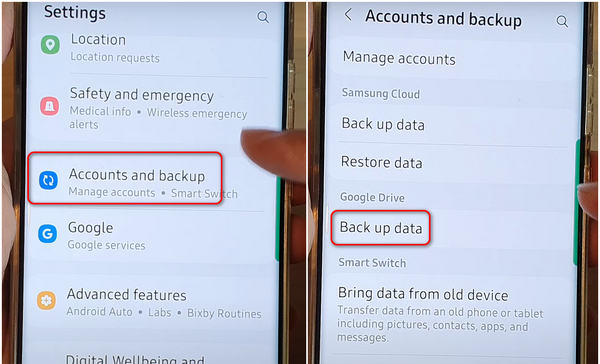
Krok 2. V dalším okně vyberte Kontakty a klepněte na tlačítko Zálohovat nyní tlačítko ve spodní části. Poté společnost Samsung zálohuje kontakty na vašem telefonu Android. Po chvíli uvidíte, že kontakty jsou úspěšně zálohovány.
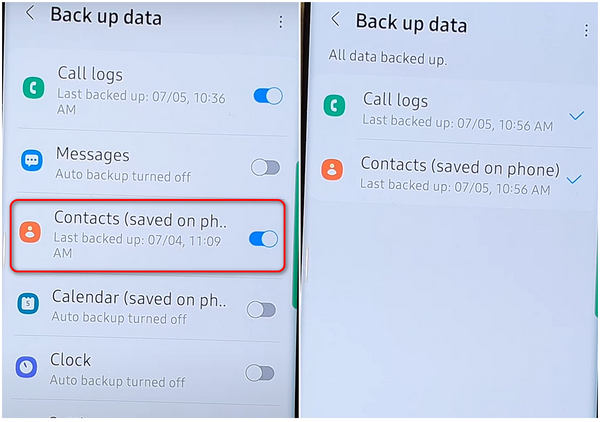
Část 4: Zálohování kontaktů v systému Android pomocí souboru VCF
Můžete také zálohovat kontakty na Android bez jakéhokoli jiného programu nebo aplikace. Vaše aplikace Kontakty může podporovat funkci zálohování. Obecně může kopírovat a exportovat všechny vaše kontakty jako soubor VCF, který může být vaší zálohou kontaktů. Tento soubor VCF lze přenést na jakékoli jiné úložiště. Pokud však chcete obnovit nebo extrahovat soubor VCF, také to není tak snadné.
Krok 1. Otevřete Kontakty aplikace v telefonu Android. Vyberte požadovaný kontakt a klepněte na Nastavení v pravém horním rohu.
Krok 2. Ve vyskakovacím okně klepněte na Export kontaktů tlačítko. Poté bude tento kontakt exportován jako soubor VCF. Záleží na modelu vašeho telefonu, zda můžete zálohovat všechny kontakty na Androidu najednou.
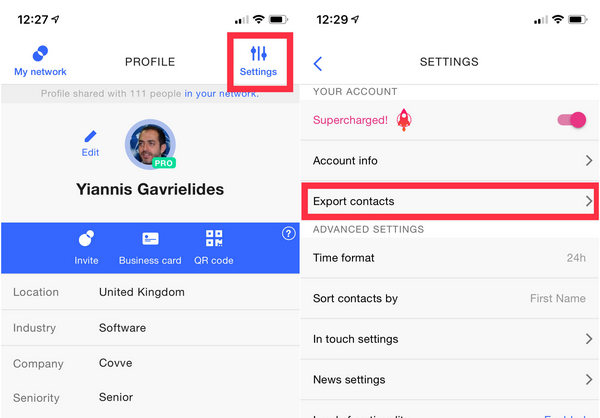
Krok 3. Soubor kontaktu můžete uložit kamkoli. Ale pokud jej chcete přenést do jiného telefonu Android, měli byste přejít na Kontakty a klepněte na tlačítko Nastavení knoflík. Klepněte Správa kontaktů, a pak Import nebo export kontaktů tlačítko. Poté můžete importovat záložní kontakty do svého Androidu pomocí souboru VCF.
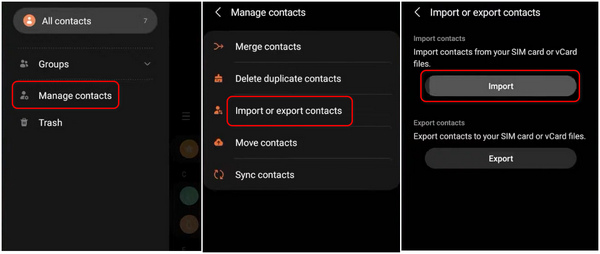
Proč investovat do čističky vzduchu?
Naučil ses jak zálohovat kontakty na Android telefony. 4 výše uvedené metody vám mohou pomoci zálohovat kontakty Android na všech modelech telefonů Android. Google nabízí vestavěnou metodu zálohování kontaktů v systému Android. Pokud váš telefon Android nepodporuje Google, značka telefonu pravděpodobně nabízí vestavěnou zálohovací službu. Kontakty můžete také zálohovat v systému Android jako soubor VSF. Tímto způsobem však můžete své kontakty zálohovat pouze jeden po druhém.
Nejlepší způsob zálohování kontaktů na Androidu by měl být Apeaksoft Android Zálohování a obnovení dat. Dokáže rychle zálohovat všechny kontakty na vašem Androidu pouze pomocí USB kabelu. Vaše kontakty budou uchovány navždy a je velmi snadné je přenést do jakéhokoli jiného telefonu.
Související články
Zálohování dat Android WhatsApp se zasekne z různých možných důvodů. Všechny je však můžete opravit při přípravě nebo zálohování.
Ztratit důležitá data na Androidu a hledat nejlepší obnovu dat Android? 5 zde uvedených nástrojů pro obnovu dat Android, které vám pomohou najít vaše soubory Android zpět.
Tento příspěvek je zaměřen na představení 5 způsobů zálohování fotografií Android. Fotografie můžete zálohovat do počítače jedním kliknutím. A také můžete nastavit automatické zálohování do cloudového úložiště.
Tento výukový program vám pomůže přenést data z iPhone do zařízení Android v různých situacích bez ztráty dat a souborů.

